Smartsheet の統合
Viva Goals Smartsheet 統合を使用すると、目標と主要な結果 (OKR) を Smartsheet セルにリンクして、リアルタイムの進行状況の更新を行うことができます。 たとえば、売上シートを使用して収益を追跡するとします。 Smartsheet 統合を使用すると、シートとViva Goalsを行き来して進行状況を更新する手間を省くことができます。 Viva Goalsは値を同期し、OKR を最新の状態に保ちながら時間を節約します。
セットアップ
[Viva Goalsの統合] ページに移動します:管理>Integrations。
Smartsheet 統合を有効にします。
[ 新しい接続] を選択します。 表示されるダイアログで、手順に従って Smartsheet にサインインします。
接続に名前を付け、[ 次へ ] を選択してセットアップを完了します。
Viva Goalsを使用すると、複数の Smartsheet アカウントに接続できます。 [ 新しい接続 ] を選択して、別のインスタンスを追加します。 名前を使用して接続を区別します。 OKR を Smartsheet セルにリンクすると、ユーザーに名前が表示されます。
注:
すべての接続は、organizationのすべてのユーザーがパブリックに使用できます。
[ 変更 ] ドロップダウンから、いつでも統合を無効にできます。
Smartsheet 統合を使用する方法
統合が有効になったので、チームは Smartsheet セルを OKR にリンクできます。
フィードバック
以下は間もなく提供いたします。2024 年を通じて、コンテンツのフィードバック メカニズムとして GitHub の issue を段階的に廃止し、新しいフィードバック システムに置き換えます。 詳細については、「https://aka.ms/ContentUserFeedback」を参照してください。
フィードバックの送信と表示
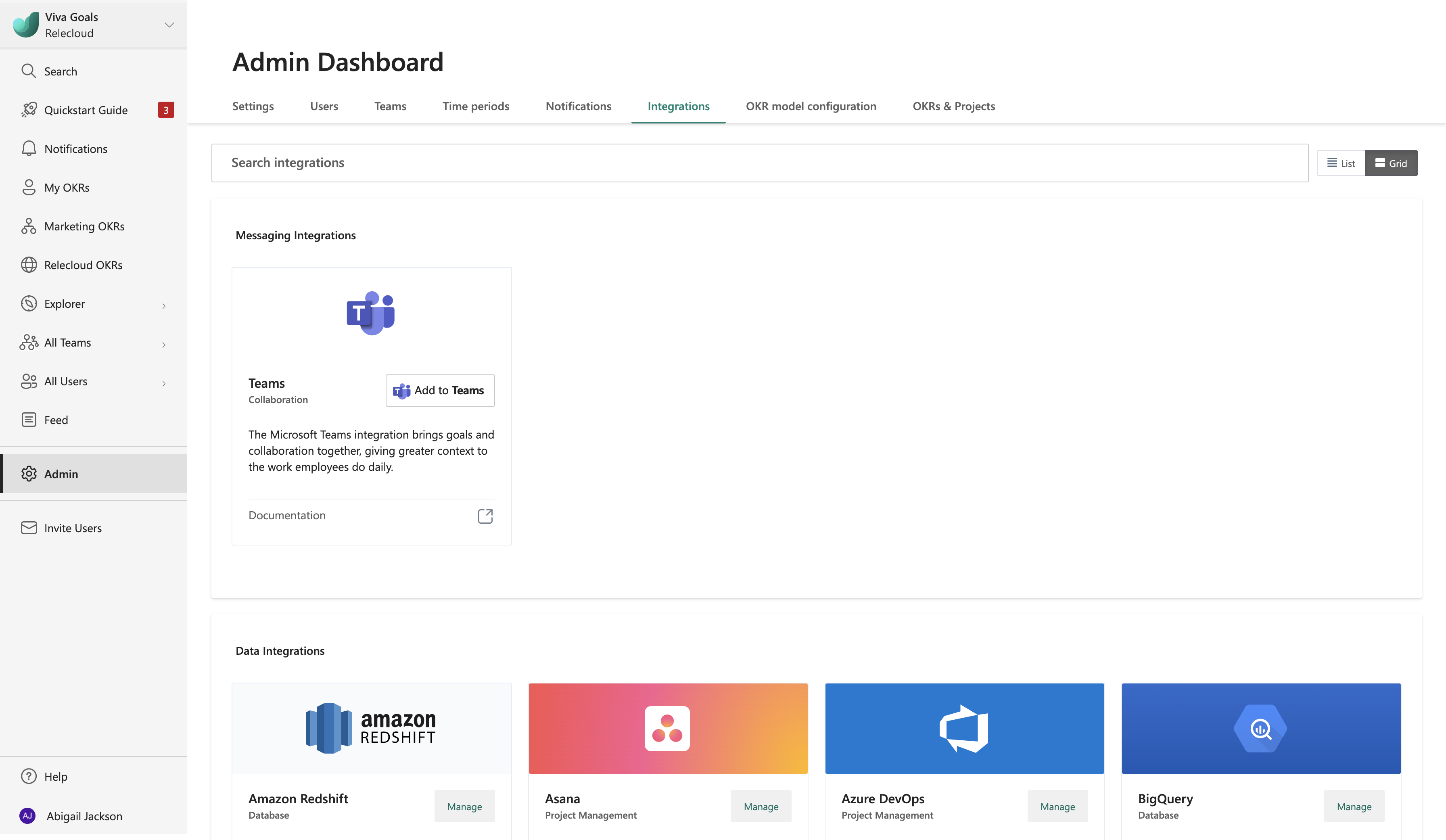
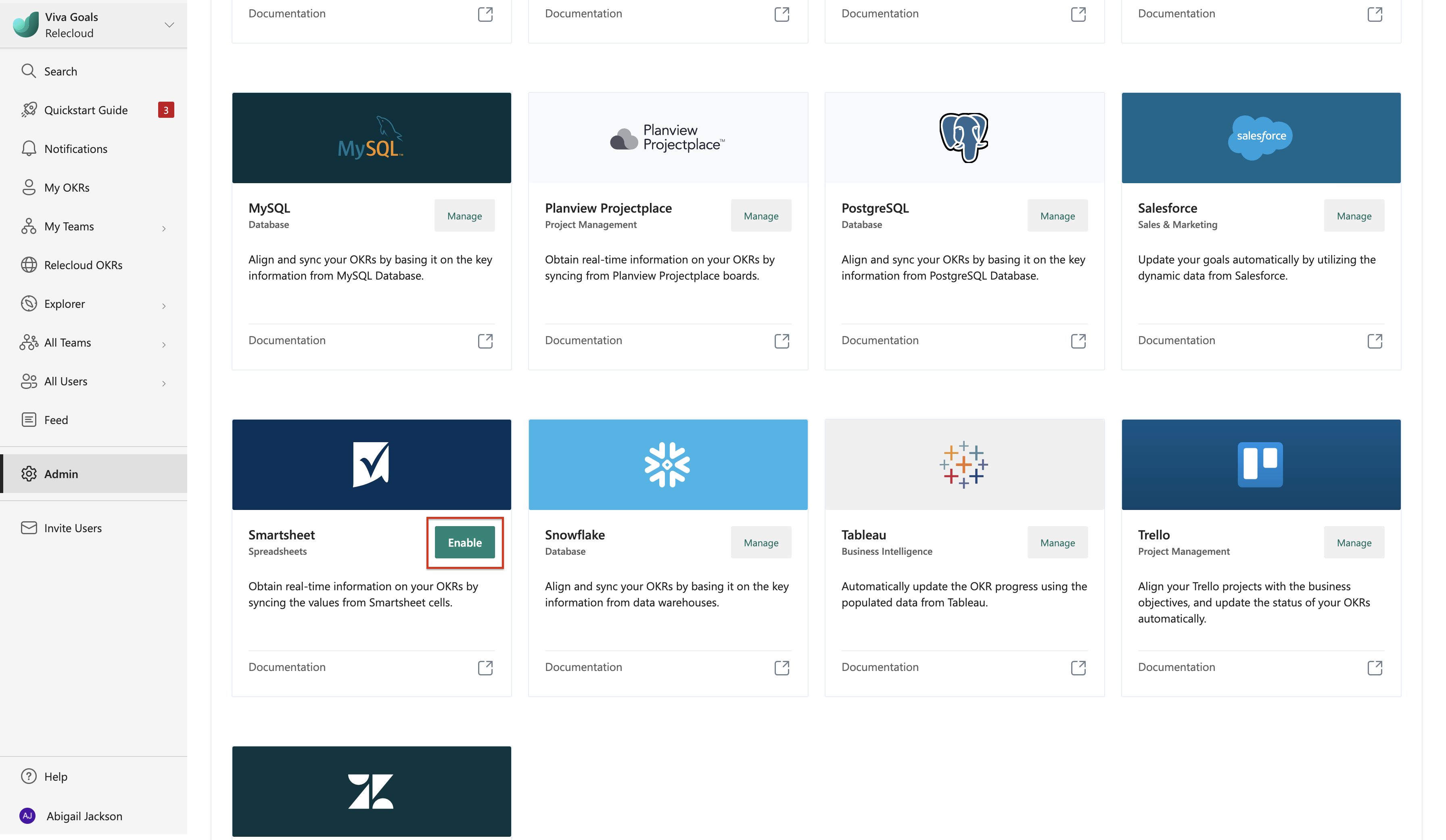

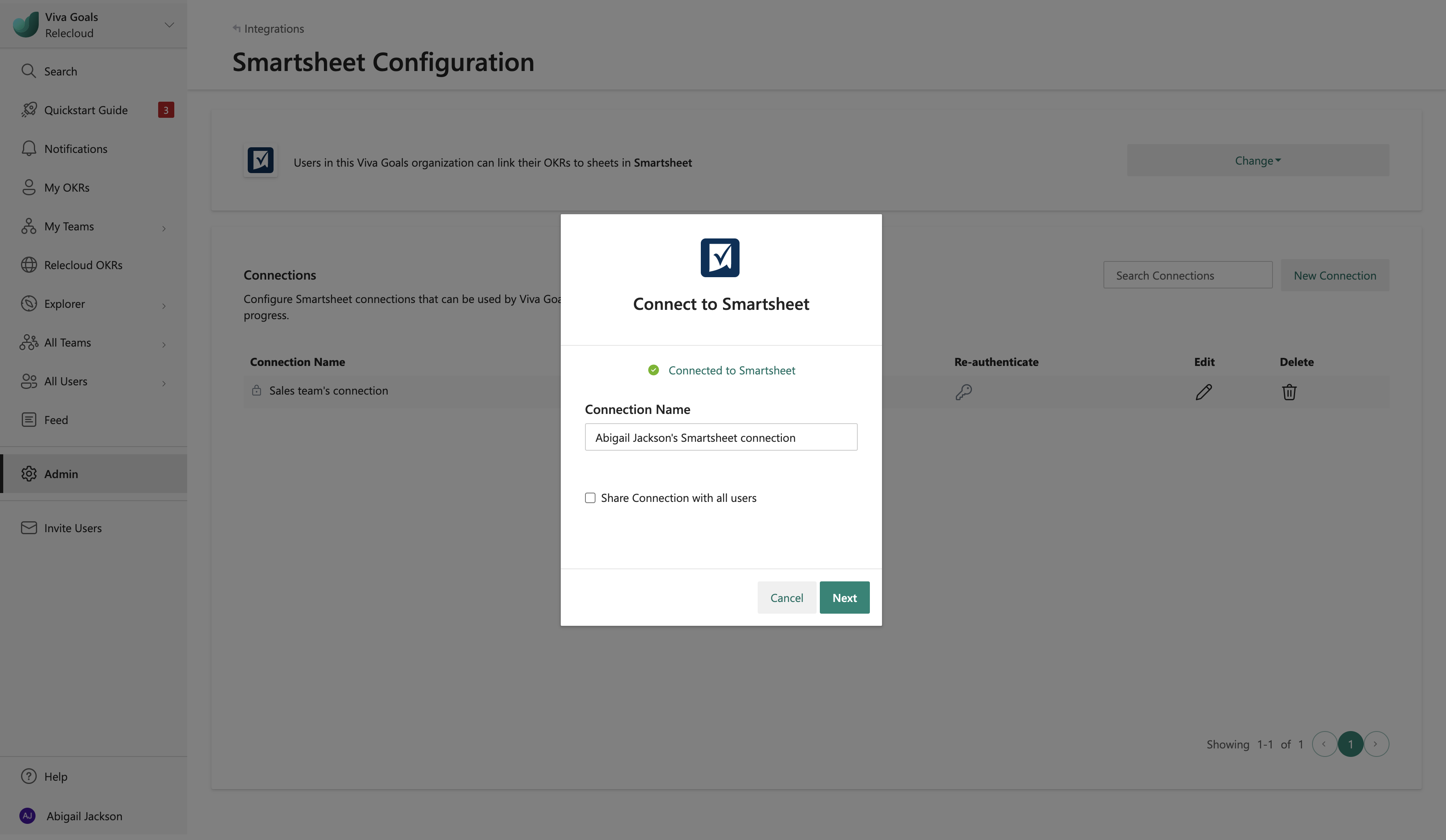
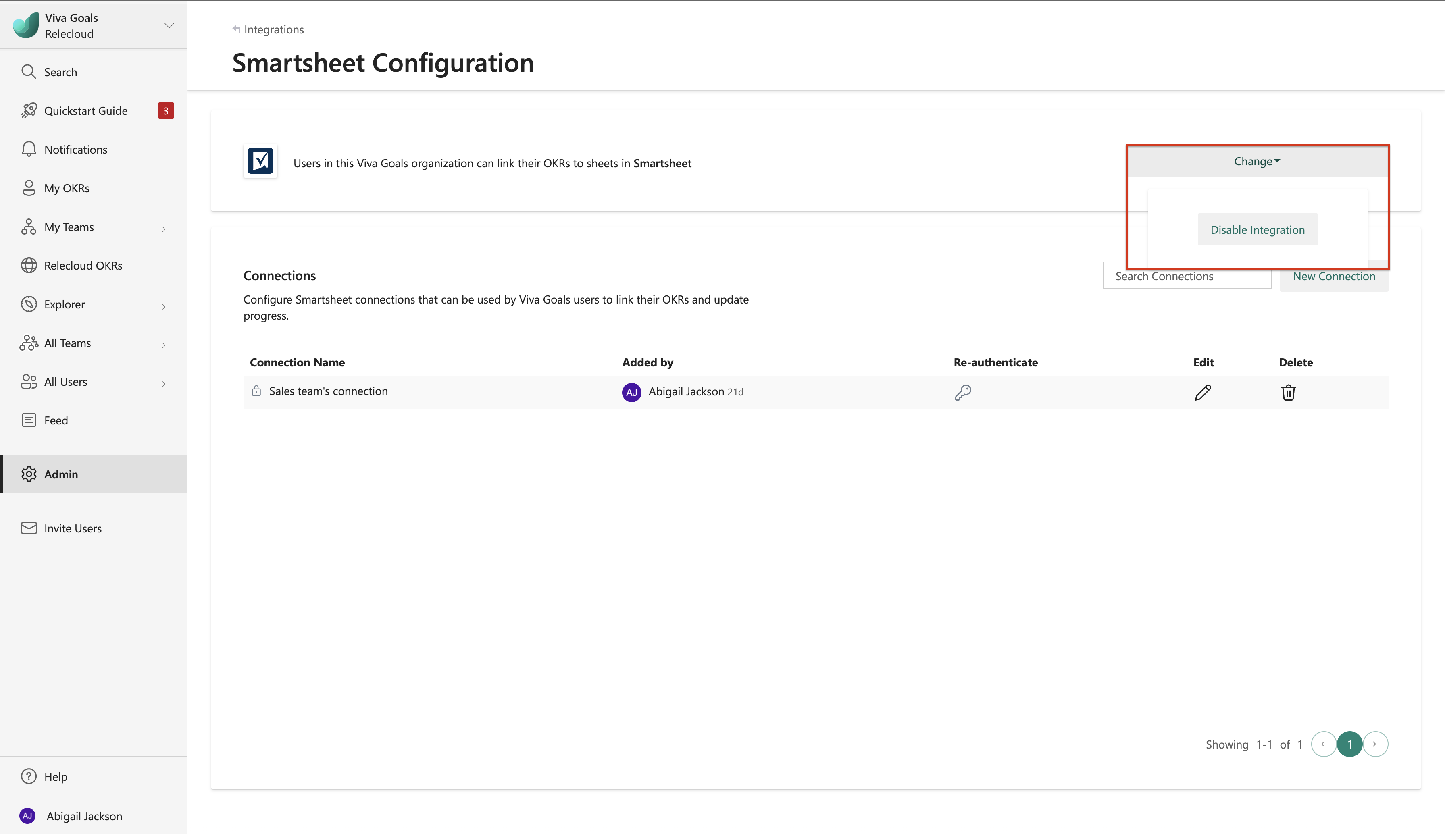
![スクリーンショットは、データ ソースとして [Smartsheet] を選択した場所を示しています。](../media/goals/9/select-smartsheet-datasource.png)
